
استخدام القائمة مشاركة على الـ Mac
توفر القائمة مشاركة، المتوفرة في Finder والعديد من التطبيقات على الـ Mac، طريقة سهلة لمشاركة العناصر مثل المستندات والصور ورسائل البريد الإلكتروني والمقالات الجديدة والمزيد. ما عليك سوى النقر على الزر مشاركة ![]() ، ثم اختيار كيفية مشاركة العنصر—على سبيل المثال، باستخدام AirDrop أو تطبيقات مثل البريد أو الرسائل.
، ثم اختيار كيفية مشاركة العنصر—على سبيل المثال، باستخدام AirDrop أو تطبيقات مثل البريد أو الرسائل.
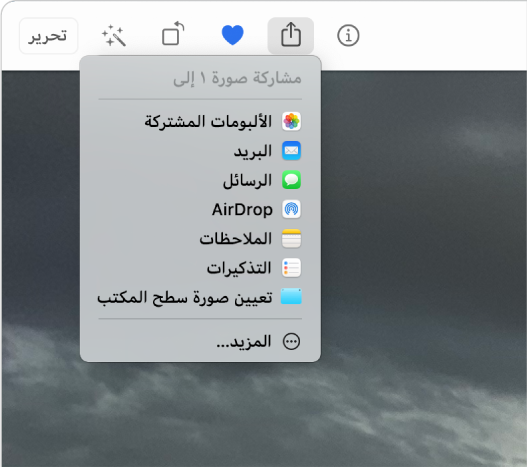
مشاركة العناصر باستخدام القائمة مشاركة
في Finder على الـ Mac، حدد عنصرًا واحدًا أو أكثر، ثم انقر على الزر مشاركة
 في شريط الأدوات.
في شريط الأدوات.إذا كانت العناصر على سطح المكتب، فانقر عليها مع الضغط على مفتاح التحكم، ثم قم باختيار مشاركة من القائمة المختصرة.
في القائمة مشاركة، اختر كيفية مشاركة العنصر.
تعتمد الخيارات المدرجة على نوع العنصر الذي تشاركه. على سبيل المثال، عند تحديد صورة، يمكنك اختيار تعيينها كصورة سطح مكتب. لتخصيص القائمة مشاركة في تفضيلات الملحقات، اختر المزيد.
قم بتقديم أي معلومات إضافية لطريقة المشاركة التي اخترتها، إذا طلب منك ذلك.
تخصيص القائمة مشاركة
في Finder أو أي تطبيق على الـ Mac، انقر على الزر مشاركة
 ، ثم اختر المزيد لفتح تفضيلات الملحقات.
، ثم اختر المزيد لفتح تفضيلات الملحقات.يمكنك أيضًا اختيار قائمة Apple

على اليمين، انقر على القائمة مشاركة، ثم حدد ملحقات المشاركة التي تريد تضمينها في القائمة مشاركة؛ ألغِ تحديد الملحقات التي لا تريد تضمينها.
في حالة تحديد ملحق ضمن تفضيلات الملحقات، لكن لم يظهر في القائمة مشاركة، فهذا يعني أن أيًا كان ما تحاول مشاركته لن تتمكن من مشاركته باستخدام ذلك الملحق. على سبيل المثال، يمكنك مشاركة صفحة ويب في Safari باستخدام AirDrop، لكن لن تتمكن من مشاركة نص محدد.